Samsung Screen Mirror Çalışmıyor: Düzeltmenin Zahmetsiz 2 Yolu
 Tarafından güncellendi Lisa Ou / 25 Mayıs 2023 09:15
Tarafından güncellendi Lisa Ou / 25 Mayıs 2023 09:15Tüm Android telefonlarda yerleşik bir ekran yansıtma özelliği yoktur. Ancak Samsung'un en son modellerini kullanıyorsanız şanslısınız çünkü onlarda bir tane var. Ama ya çalışmadığını deneyimlersen? Bu durumda, Samsung telefonunuzun ekranını daha büyük bir ekrandan göremezsiniz.

Bu sorunun daha büyük ekranda yapmak istediklerinizi engellemesine izin vermeyin. Sorununuzla ilgili size yardımcı olmak için bu gönderiyi oluşturduk. Samsung'da çalışmayan ekran aynasını düzeltmek için basit yöntemler göreceksiniz. Şimdi aşağı kaydırın!

Rehber Listesi
Bölüm 1. Samsung Ekran Aynası Neden Çalışmıyor?
Samsung Mirroring aracı, telefonunuzu daha büyük bir ekrana yansıtmanıza yardımcı olabilir. Bir bilgisayara veya Samsung TV'ye yansıtabilirsiniz. Ancak, işlev görememesinin yaygın nedenleri nelerdir? Kontrol etmeniz gereken ilk 2 şey, Samsung telefonunuzun Wi-Fi ve Bluetooth bağlantısıdır. Telefonun diğer cihazla aynı Wi-Fi ağına bağlı olduğundan emin olun. Öte yandan, sürece müdahale edebileceği için Samsung Bluetooth'un kapatılması gerekir. Ayrıca, iki cihaz arasındaki mesafenin yakın olduğundan emin olun.
Sebep veya sorun ne olursa olsun, sorun giderme teknikleri çözümdür. Bazıları aşağıda mevcuttur. Aşağı kaydırarak görüntüleyin.

FoneLab Phone Mirror ile iPhone veya Android'i bilgisayara verimli bir şekilde yansıtacaksınız.
- iPhone veya Android ekranını bir PC'ye yansıtmanıza izin verir.
- Cihazlarınızı Wi-Fi, QR kodu, PIN kodu veya USB kablo bağlantısı ile bağlayın.
- Kolayca ekran görüntüleri alın ve ekran etkinliklerini kaydedin.
Bölüm 2. Samsung Ekran Aynasının Çalışmaması Nasıl Onarılır
Samsung ekran yansıtma özelliğinin neden çalışmadığını öğrendikten sonra düzeltme zamanı geldi. Bu bölümde en basit 2 tekniği göreceksiniz. Daha fazla hatadan kaçınmak için lütfen adımları ciddiye alın. İlerlemek.
Teknik 1. Samsung Telefonu Yeniden Başlatın
Samsung telefonu yeniden başlatmak, küçük telefon sorunlarını çözmek için en yaygın tekniktir. Neden Samsung telefonunuza yeni bir yeniden başlatma vermeyi denemiyorsunuz? Daha iyi bir süreç için aşağıdaki adımları taklit edin.
Samsung telefonunuzu alın ve Power düğme. Telefonun sağ tarafında 2 Ses düğmesinin altında bulabilirsiniz. Lütfen ekranda 4 seçeneği görene kadar basılı tutun. Sol alttaki Yeniden Başlat simgesine dokunun.
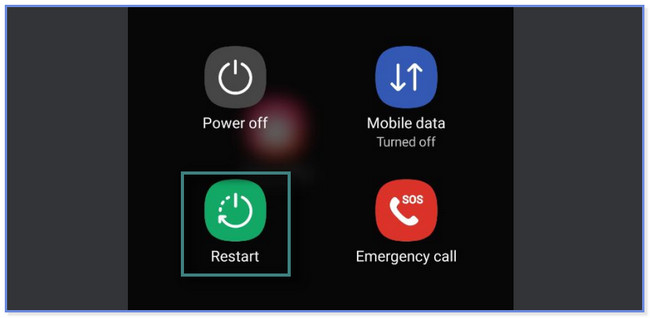
Teknik 2. Bluetooth'u Kapatın
Samsung'un ekran yansıtma aracı, diğer cihazlara bağlanırken Wi-Fi kullanır. Telefondaki Bluetooth bağlantısı işlemi engelleyebilir. Ve bu süreçte küçük sorunlara neden olabilir. Lütfen aşağıdaki adımları izleyerek kapatın.
Uygulama listesini görmek için Samsung'un ana arayüzünde yukarı kaydırın. bulun Ayarlar ve açın. Bundan sonra, Bağlantılar bölüm. Üçüncü seçenekte, Bluetooth düğmesini göreceksiniz. Kaydırıcı renginin mavi olduğunu görürseniz açık demektir. Sola kaydırın, telefon kapanacaktır.
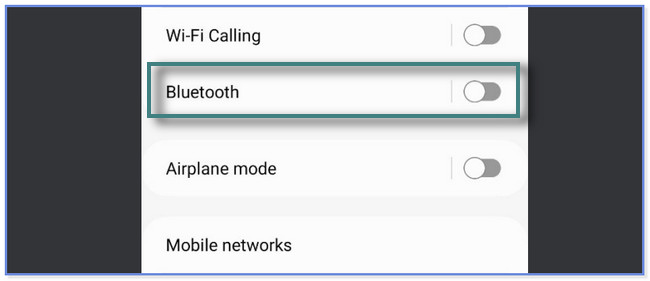
Bölüm 3. Bonus İpucu: Bilgisayara Samsung Ekran Aynası
Dahili ekran yansıtma aracı olmadan Samsung telefonunuzu yansıtabileceğinizi biliyor musunuz? Bu gönderi size bunu gerçekleştirmek için üçüncü taraf ve çevrimiçi araçları gösterecek. Bunları keşfetmek için lütfen aşağı kaydırın.
Seçenek 1. FoneLab Telefon Aynası
Bu yazılım, neredeyse tüm Android telefonları ve iPhone'ları bir PC'ye yansıtabilir. FoneLab Telefon Aynası Samsung'unuzu bağlamanız için size 2 yol sunar. Wi-Fi veya USB bağlantılarını kullanabilirsiniz. Ayrıca, ekran yansıtma sırasında yazılım, ekran aktivitelerini kaydetmenize ve ekran görüntüleri almanıza olanak tanır. Ayrıca ekrana çizimler ve metinler ekleyebilirsiniz. Bu yazılım, tercihinize bağlı olarak ekranınızı tam veya yarım olarak görüntülemenizi sağlar.

FoneLab Phone Mirror ile iPhone veya Android'i bilgisayara verimli bir şekilde yansıtacaksınız.
- iPhone veya Android ekranını bir PC'ye yansıtmanıza izin verir.
- Cihazlarınızı Wi-Fi, QR kodu, PIN kodu veya USB kablo bağlantısı ile bağlayın.
- Kolayca ekran görüntüleri alın ve ekran etkinliklerini kaydedin.
FoneLab Phone Mirror'ı kullanmak istiyorsanız, lütfen aşağıdaki kılavuzunu takip edin.
1. AdımLütfen bilgisayarınızı kullanarak FoneLab Phone Mirror'ın resmi web sitesine girin. İndirme işlemi sizi sadece birkaç dakika bekletecektir. Bundan sonra, indirilen dosyaya tıklayın, kurun ve Yükle düğmesine tıklayın. Yazılım daha sonra başlatılacaktır.
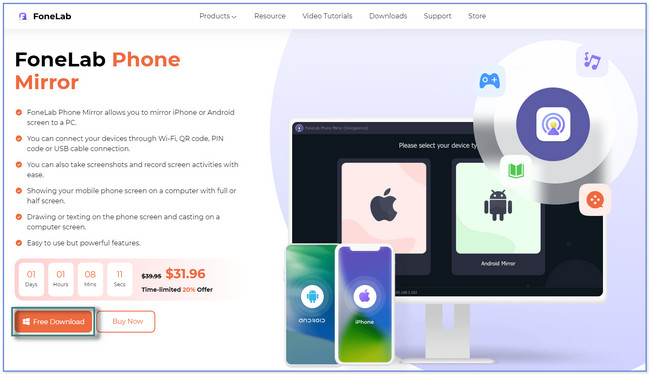
2. AdımAraç size desteklenen cihazlarını ana arayüzde gösterecektir. Lütfen seçin Android Ayna düğmesine basın çünkü bir Samsung telefonu yansıtacaksınız.
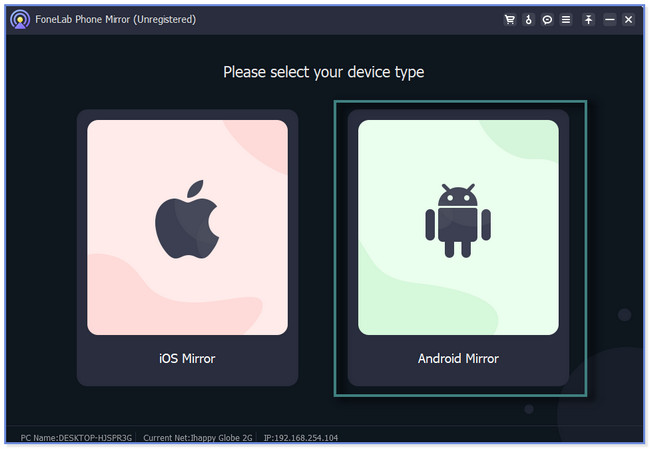
3. AdımLütfen FoneLab Mirror uygulamasını Samsung telefonunuza indirin. Samsung telefonunu yazılıma USB Bağlantısı veya Wi-Fi Bağlantısı ile bağlayabilirsiniz. Wi-Fi Bağlantısı düğmesini seçerseniz, telefonunuzu yazılıma bağlamanın 3 yolunu göreceksiniz. Algıla, PIN Kodu ve QR Kodu bölümlerini seçebilirsiniz. Samsung telefonunu yazılıma bağlamak için ekrandaki talimatları takip edin.
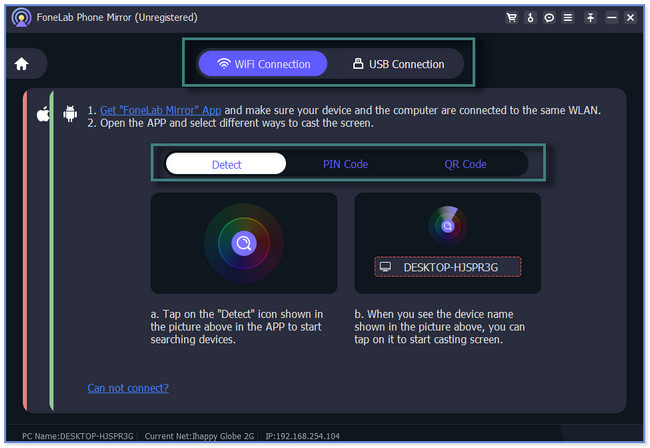
4. AdımBağlantı işlemi tamamlandıktan sonra bilgisayar ekranında Samsung ekranını göreceksiniz. Bilgisayarda özelleştirebilirsiniz. Yarım veya tam ekran görüntüleyin. Ayrıca, Rekor or Kamera ekran etkinliklerini yakalamak için simge. Yansıtma tamamlandıktan sonra, Samsung telefonu bilgisayardan güvenli bir şekilde ayırın.
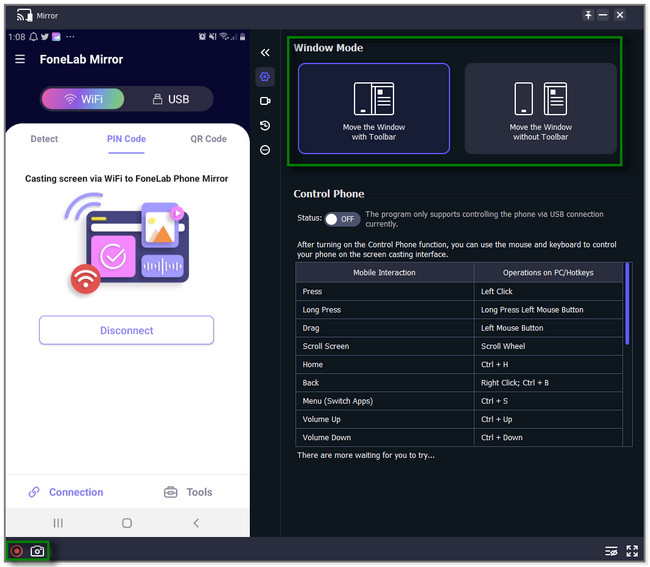

FoneLab Phone Mirror ile iPhone veya Android'i bilgisayara verimli bir şekilde yansıtacaksınız.
- iPhone veya Android ekranını bir PC'ye yansıtmanıza izin verir.
- Cihazlarınızı Wi-Fi, QR kodu, PIN kodu veya USB kablo bağlantısı ile bağlayın.
- Kolayca ekran görüntüleri alın ve ekran etkinliklerini kaydedin.
Seçenek 2. Çevrimiçi Araç
Çevrimiçi ekran yansıtma aracı bulmak zordur. Ama biz bir tane bulduk ve bunu sizinle paylaşmaya hazırız. Wondershare Dr.Fone Air Screen Mirroring, yalnızca bir uygulamayı ve resmi web sitesini kullanarak Samsung telefonunuzu bilgisayarınıza yansıtabilir. Ancak bu platform birçok hata içeriyor çünkü QR kodunu her taradığınızda çöküyor. Eğer aceleniz varsa, bu çevrimiçi ayna Bağlantı işlemi çok uzun süreceği için araç önerilmez.
Her neyse, bu çevrimiçi aracı kullanmak istiyor musunuz? Aşağı kaydırın.
1. AdımWondershare Dr.Fone Air Çevrimiçi Ayna'yı arayın. Bilgisayarınızda görünecek ilk çevrimiçi aracı bulun. Bundan sonra platformun açıklamasını göreceksiniz. Ücretsiz Deneyin düğmesini tıklayın. Bilgisayarınız sizi başka bir web sayfasına yönlendirecektir.
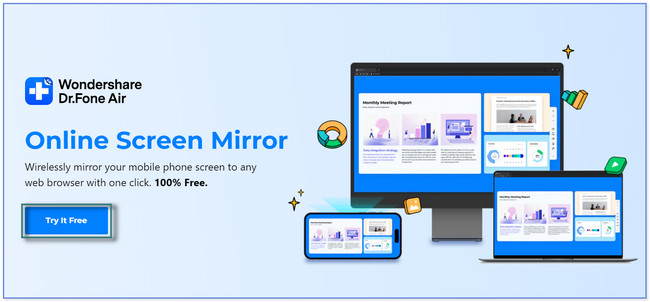
2. AdımLütfen ekranın üst kısmındaki Artı İşareti simgesine tıklayın. Ardından, platform size bir QR kodu gösterecektir. Taramak için Dr.Fone Link uygulamasını indirmeniz gerekir. Google Play Store'dan yükleyebilirsiniz.
3. Adımİzin Ver düğmesine dokunarak uygulamaya dosyalarınızı görme veya erişme izni verin. Daha sonra, Eksi or taramak uygulamanın sağ tarafındaki simge. Bunu kullanarak QR Kodunu tarayın. Bağlanma işlemi 5 dakikadan fazla sürecektir. Sonrasında bilgisayar ekranında Samsung telefon ekranını göreceksiniz.
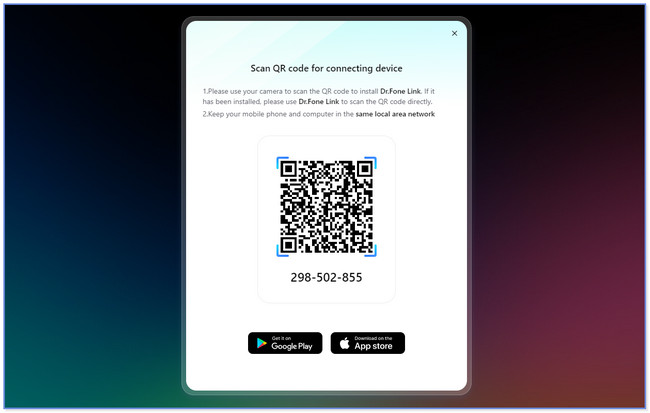
Bölüm 4. Samsung Screen Mirror'ın Çalışmaması Hakkında SSS
1. Hangi Samsung telefonlarında yansıtma var?
Samsung'un en son modellerinin çoğunda yerleşik bir ekran yansıtma özelliği bulunur. Bazıları Samsung Galaxy S22, Samsung Galaxy Z Fold4, Samsung Galaxy, S23 Ultra ve daha fazlasıdır. Ek bilgi istiyorsanız, Samsung'un resmi web sitesini ziyaret edin.
2. Telefonumda Miracast var mı?
Miracast yalnızca daha yeni Android telefon modellerinde mevcuttur. Android telefonunuzun işletim sistemi sürüm 4.2 ve üzeriyse, telefonunuzda zaten Miracast yerleşik olması daha olasıdır. Ancak bu özellik hala iPhone ile uyumlu değil.
Bu gönderi, Samsung ekran aynasının çalışmamasının en yaygın nedenlerini ve çözümlerini gösterir. Ayrıca, üçüncü taraf yazılımları önerir. Samsung'unuzu bilgisayarınıza yansıtın: FoneLab Telefon Aynası. Aracı keşfetmek istiyorsanız hemen indirin!

FoneLab Phone Mirror ile iPhone veya Android'i bilgisayara verimli bir şekilde yansıtacaksınız.
- iPhone veya Android ekranını bir PC'ye yansıtmanıza izin verir.
- Cihazlarınızı Wi-Fi, QR kodu, PIN kodu veya USB kablo bağlantısı ile bağlayın.
- Kolayca ekran görüntüleri alın ve ekran etkinliklerini kaydedin.
